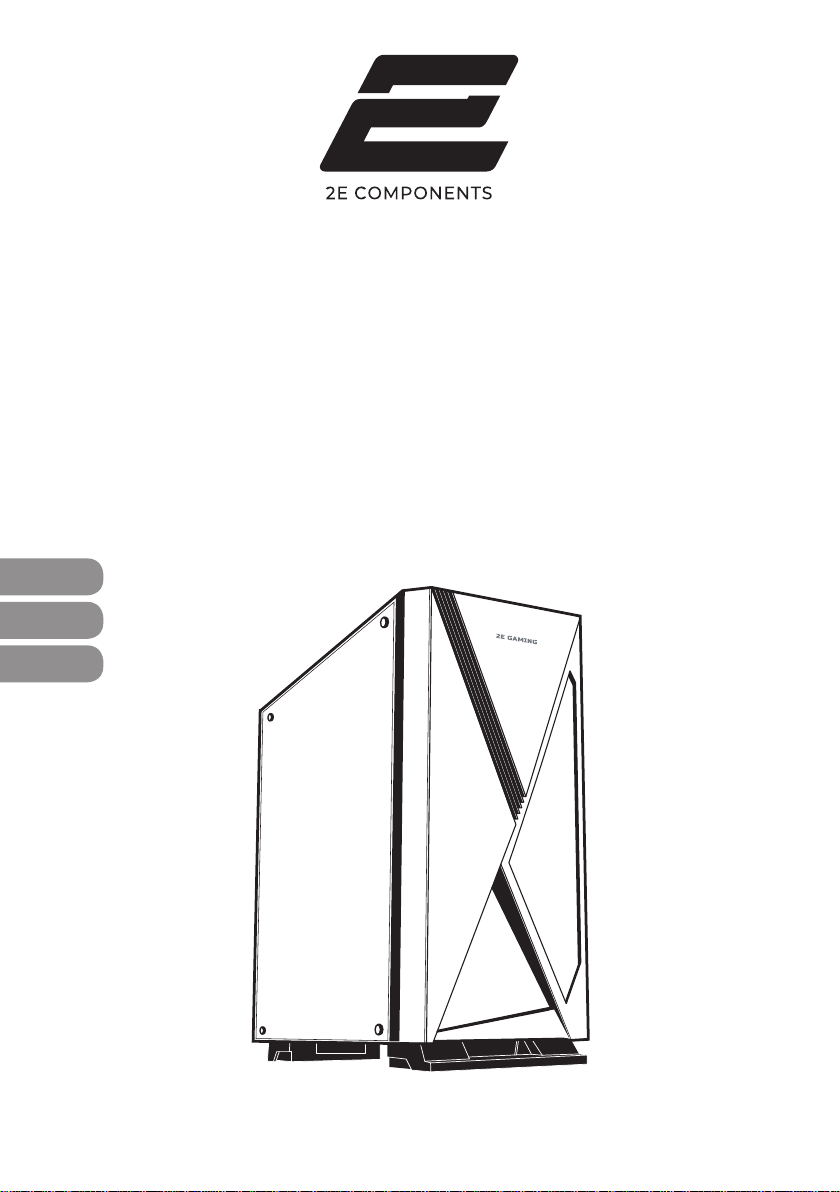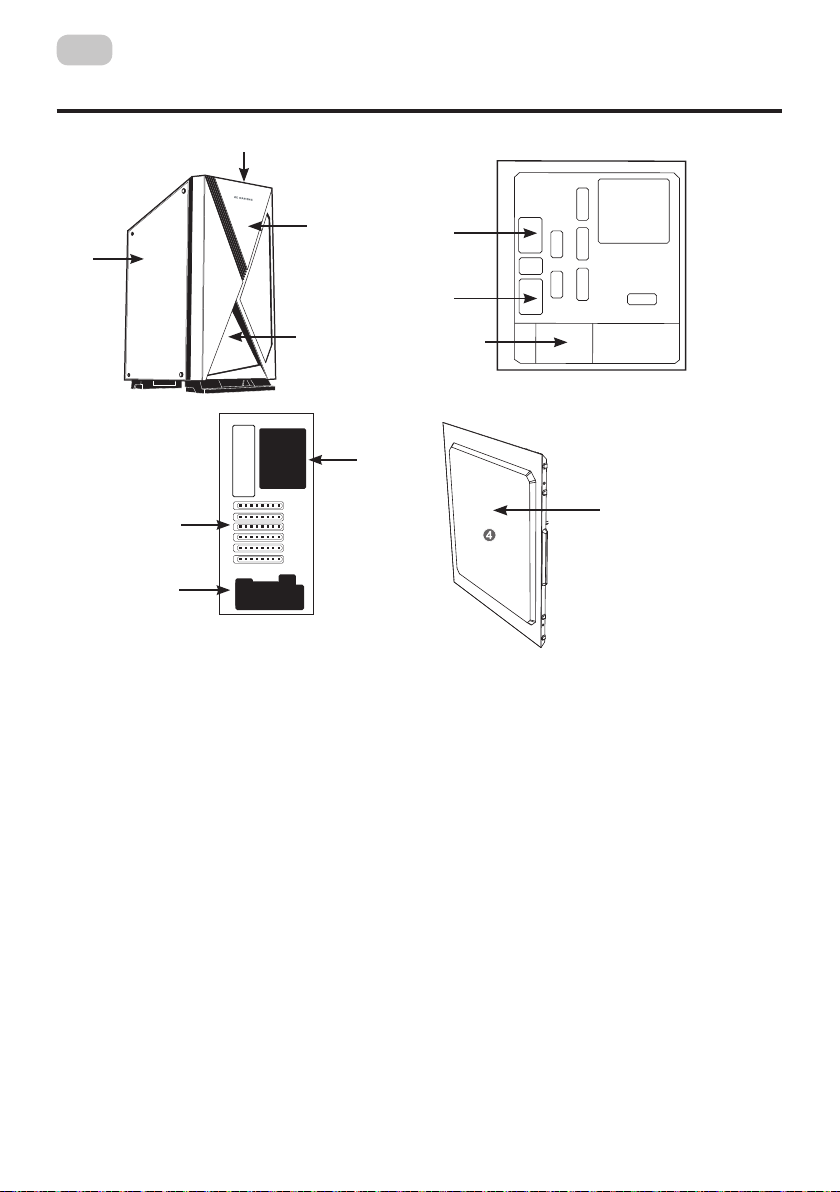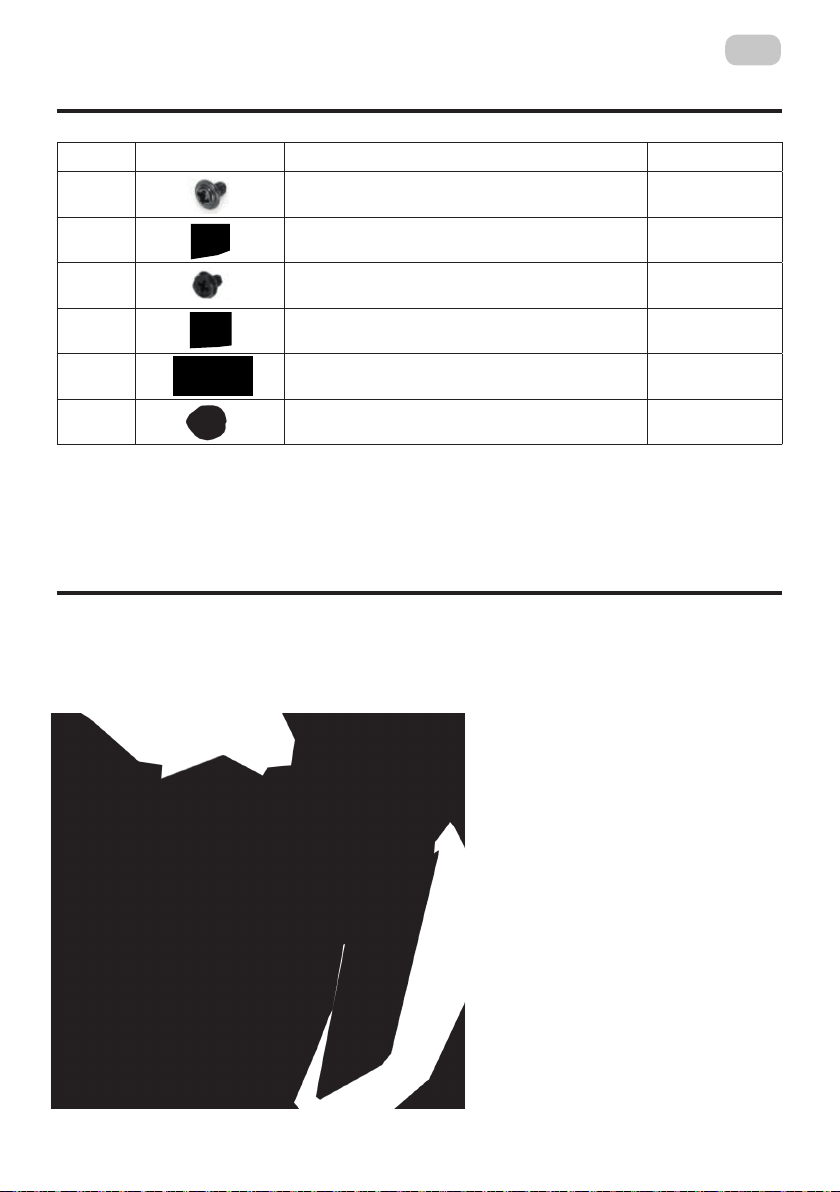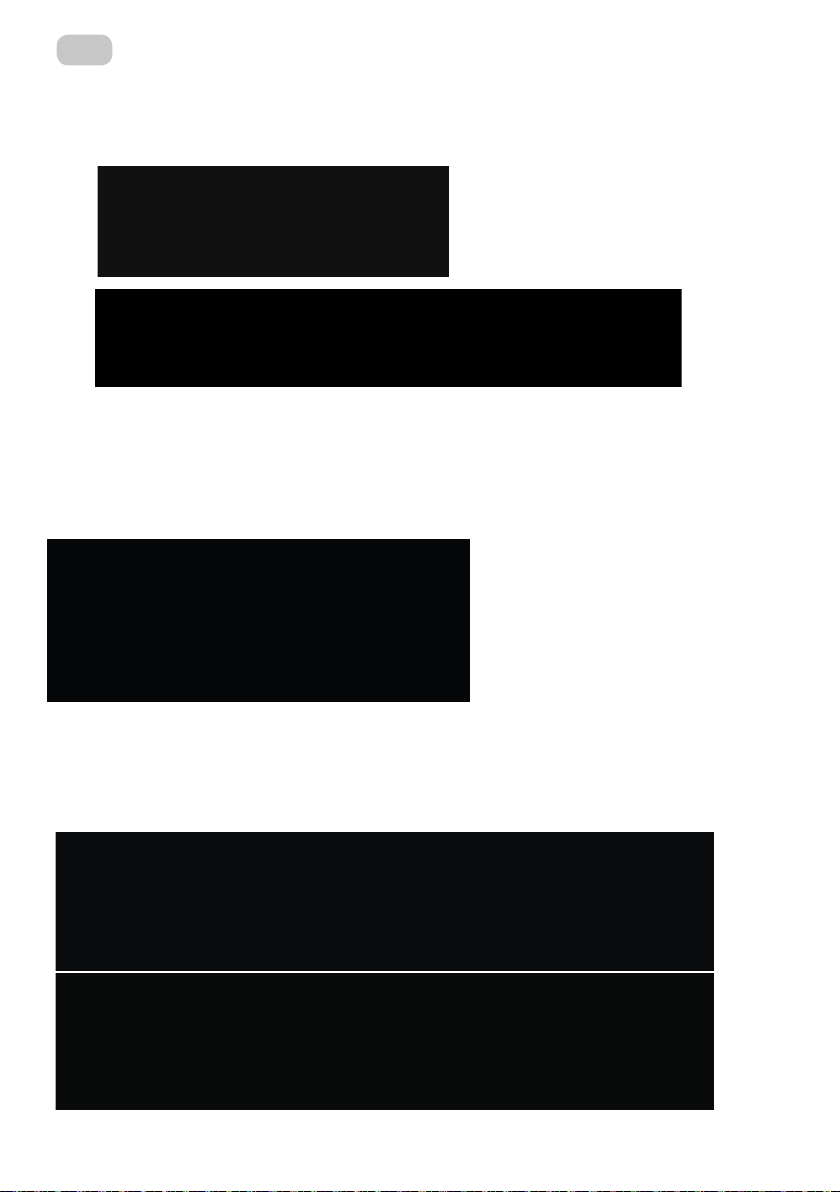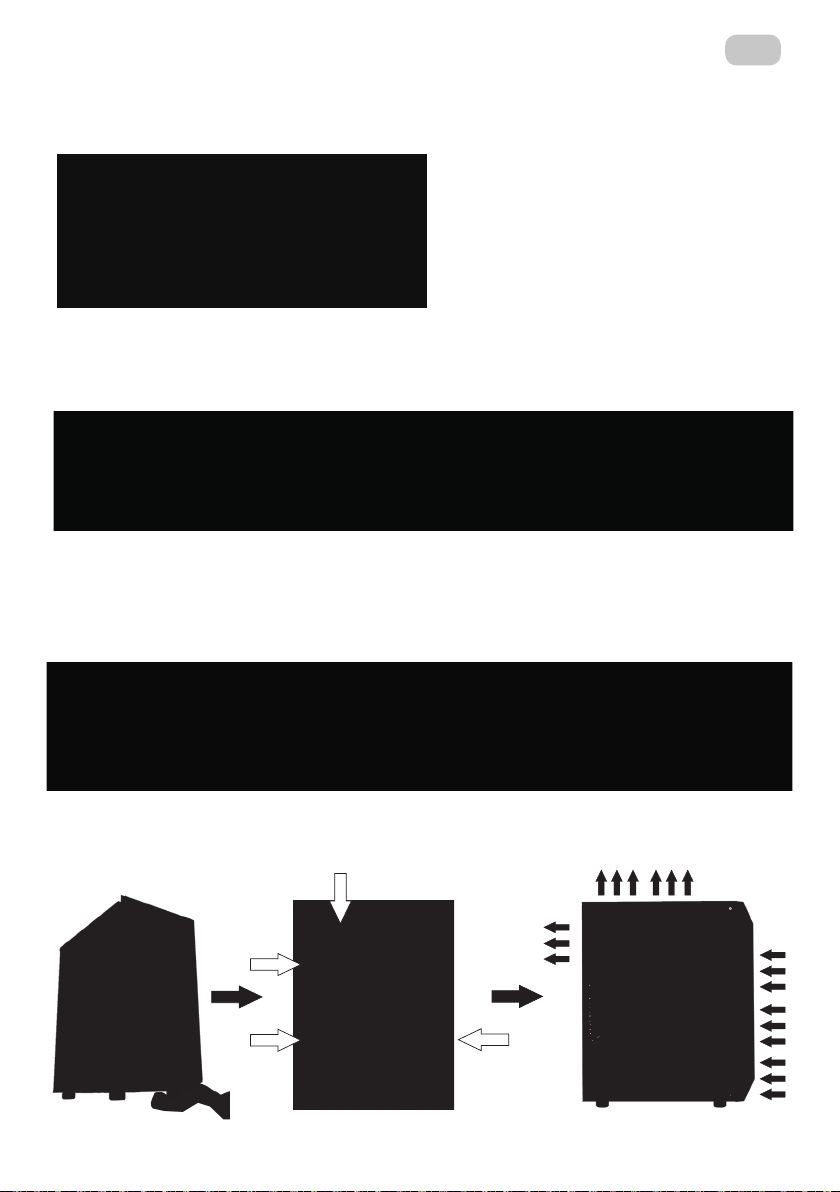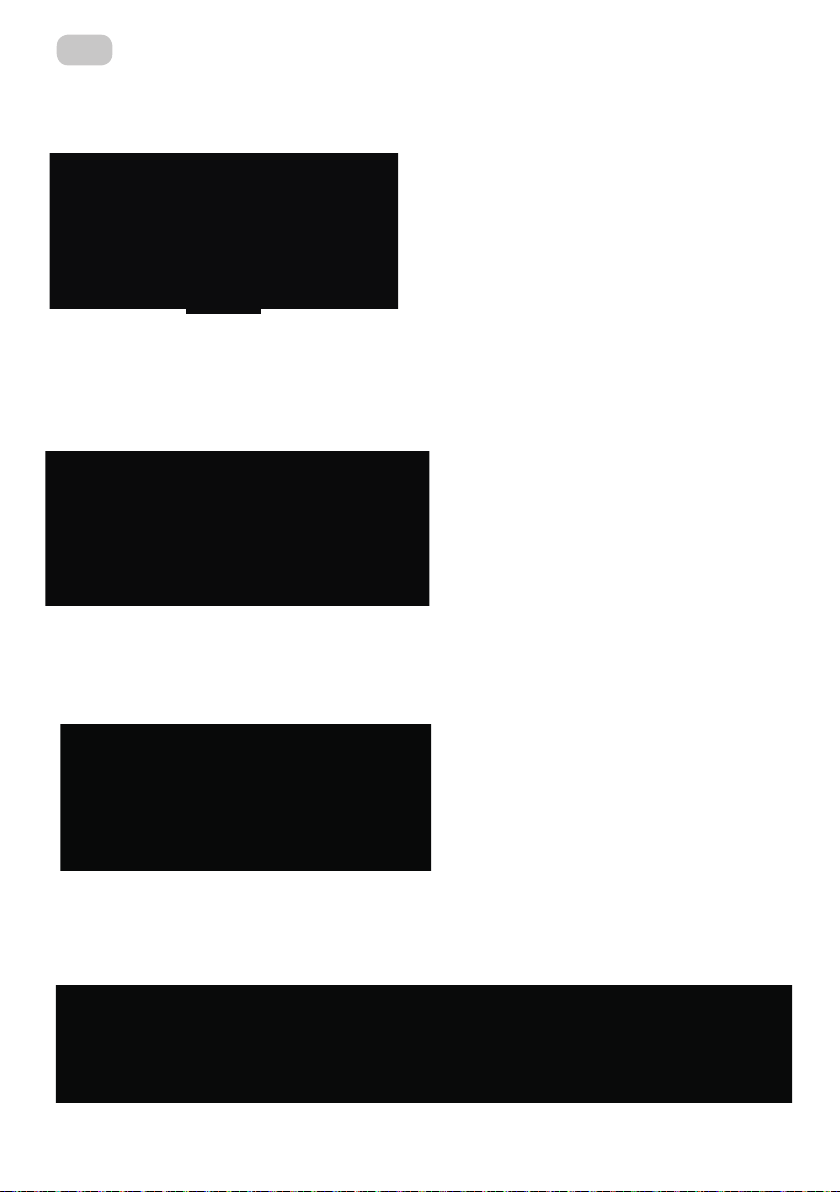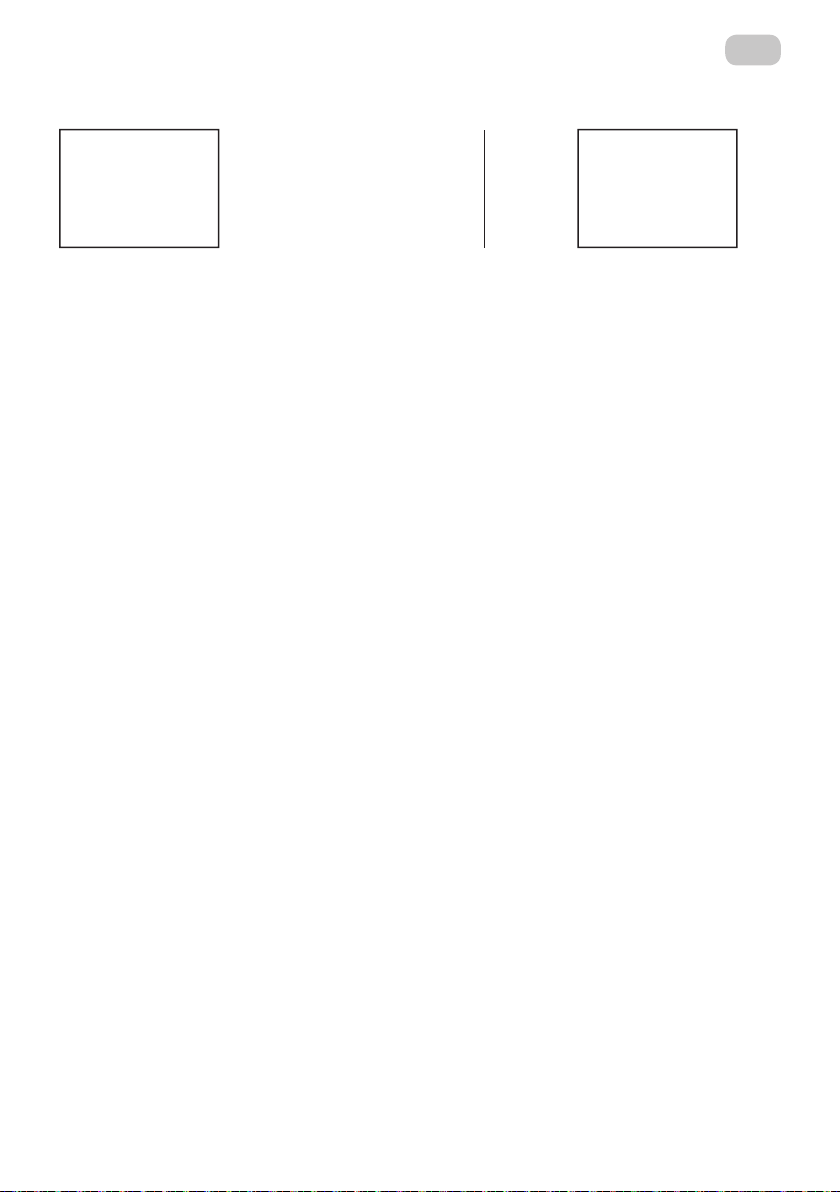8
UA
ARGB
3-контактні роз’єми для вентиляторів 5 В
Роз’єми для перемикача скидання/перемикача
світлодіодного підсвічування
Світлодіод 1
Світлодіод 5
Світлодіод 6
Материнська плата
Світлодіод 3
Світлодіод 4
SATA
Світлодіод 2
Вентилятор 1
Вентилятор 2
Вентилятор 3
Вентилятор 4
3-контактні роз’єми для світлодіодів
Для роз’ємів материнських плат GIGABYTE RGB (+5B)
Для роз’ємів материнських плат AURA RGB (+5B)
Звичайні 3-контактні роз’єми для вентиляторів
Живлення ПК
12 – Підключення рознімів.
1 2 3
2. Розміщення рознімів/кнопок/індикаторів на панелі.
Під'єднання HDD LED конектора до “HDD LED”/ “HD LED”/ “IED LED” рознімів на материнській платі.
Подключение HDD LED коннекторов к “HDD LED”/ “HD LED”/ “IED LED” разъемам на материнской плате
Plug HDD LED head to the “HDD LED”/ “HD LED”/ “IED LED” pins on motherboard.
Під'єднання Power LED конектора до “PWR LED” розніму на материнській платі.
Подключение Power LED коннектора к “PWR LED” разъему на материнской плате.
Plug Power LED head to the “PWR LED” pins on motherboard.
Під'єднання Reset SW конектора “RST SW”/ “RES SW”/ “RST” рознімів на материнській платі.
Подключение Reset SW коннекторов к “RST SW”/ “RES SW”/ “RST” разъемам на материнской плате.
Plug Reset SW head to the “RST SW”/ “RES SW”/ “RST” pins on motherboard
4
Під'єднання Power SW конектора “PWR SW”/ “PWR BTN”/ “RWR” рознімів на материнській платі.
Подключение Power SW коннекторов к “PWR SW”/ “PWR BTN”/ “RWR” разъемам на материнской плате
Plug Power SW head to the “PWR SW”/ “PWR BTN”/ “RWR” pins on motherboard
Увага ! Контакт “+” до контакту “+” та контакт “-” до контакту “-”.
Внимание ! Контакт “+” к контакту “+” и контакт “-” к контакту “-”.
Attention: Plug “+” to “+” and “-” to “-”.
2. Расположение разъемов/кнопок/индикаторов на панели.
2. Расположение разъемов/кнопок/индикаторов на панели.
1. Підключення USB 3.0.
2. Розміщення рознімів/кнопок/індикаторів на панелі.
3. Підключення HD AUDIO.
1. Під’єднання HDD LED конектора до“HDD LED”/ “HD
LED”/ “IED LED”рознімів на материнській платі.
2. Під’єднання Power LED конектора до “PWR LED”розніму
на материнській платі.
3. Під’єднання Reset SW конектора“RST SW”/ “RES SW”/
“RST” рознімів на материнській платі.
4. Під’єднання Power SW конектора “PWR SW”/ “PWR BTN”/
“RWR” рознімів на материнській платі.
! Контакт “+” до контакту “+” та контакт “-” до контакту “-”.
13. – Підключення та робота вентиляторів - концентратор тип (А).
Регулювання підсвічуванням можливо здійснювати за допомогою кнопки на панелі
вводу або під’єднати концентратор до материнської плати (кабель у комплекті).
Якщо затримати кнопку ввімкненою декілька секунд, підсвічування відключиться.
2. Расположение разъемов/кнопок/индикаторов на панели.